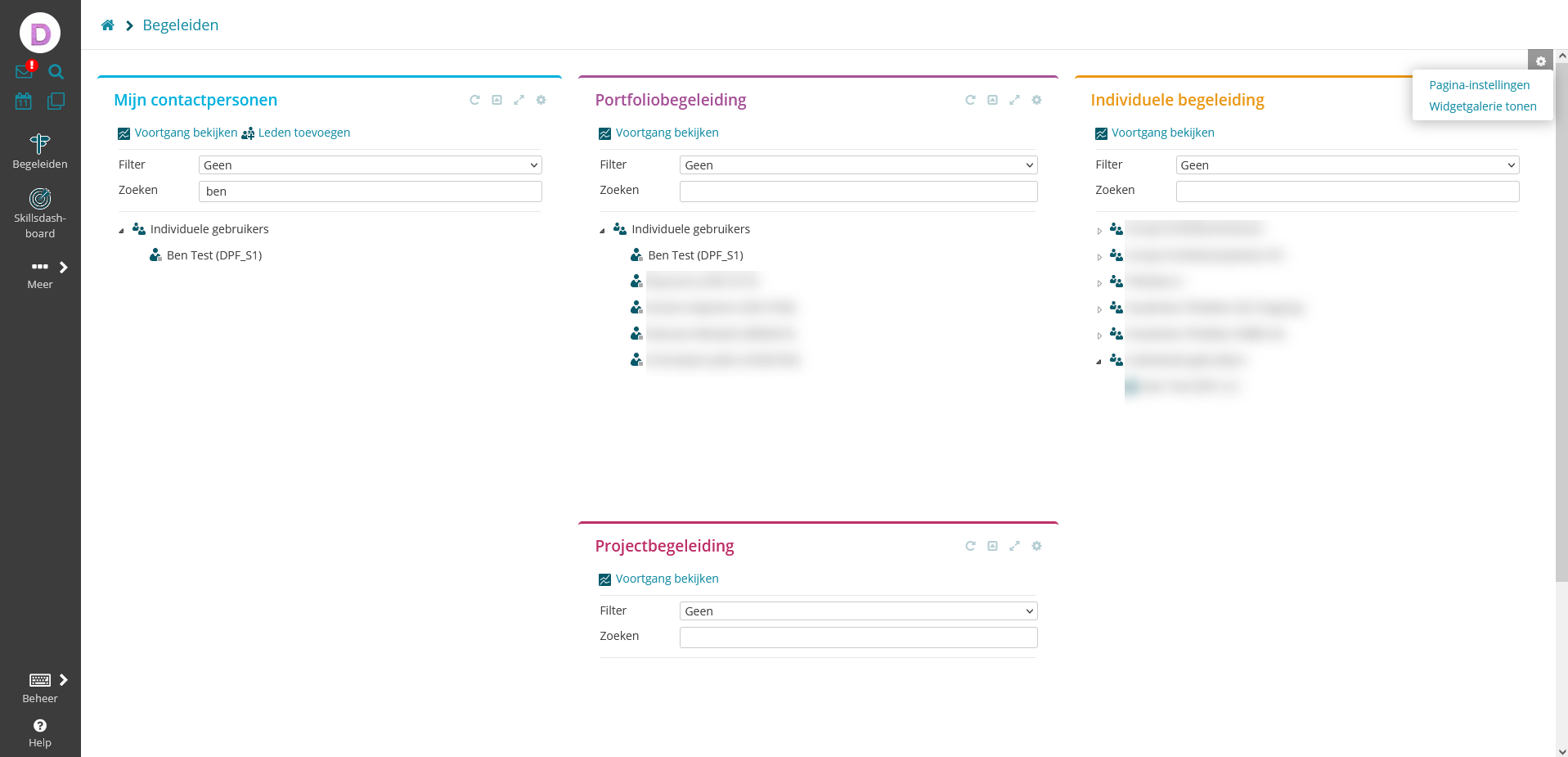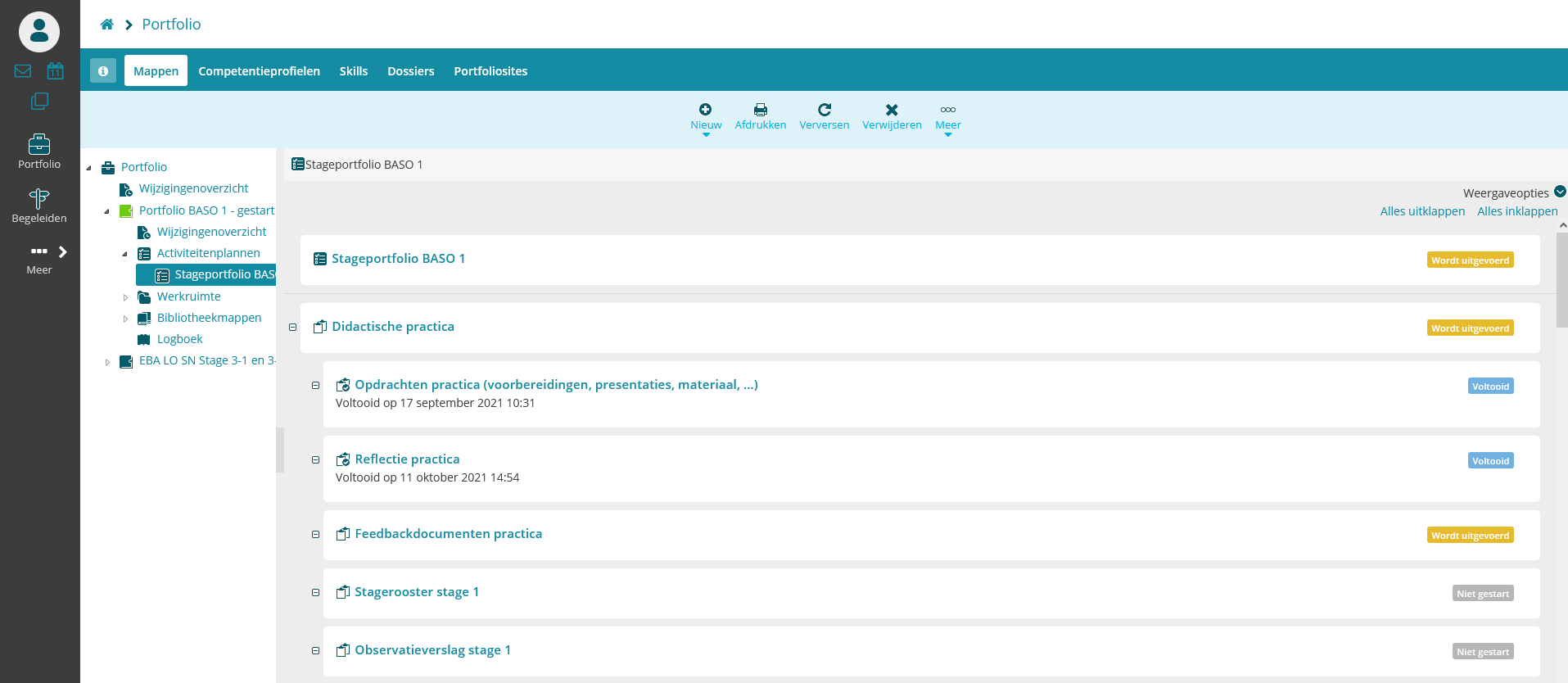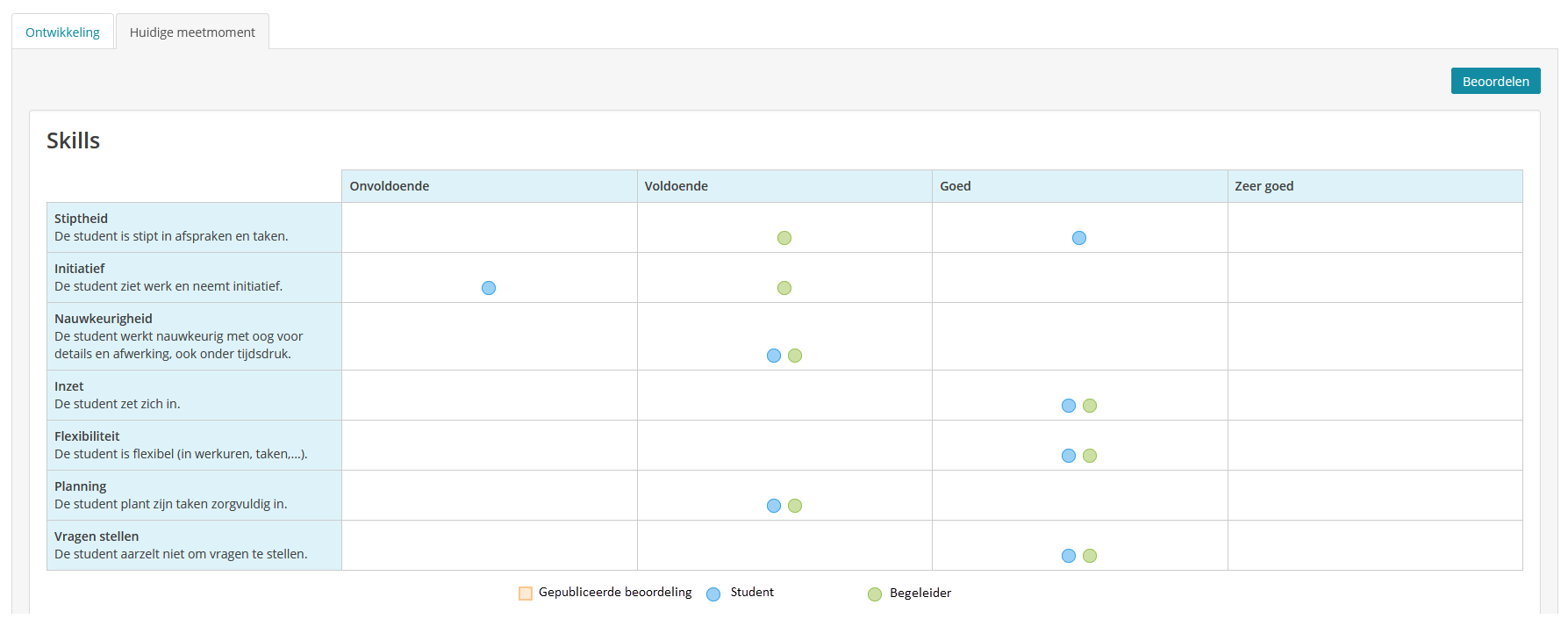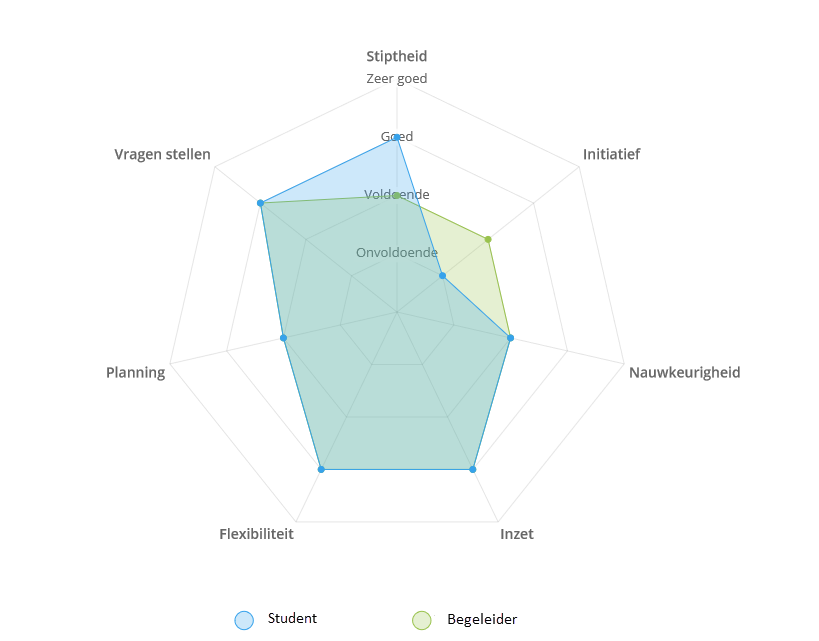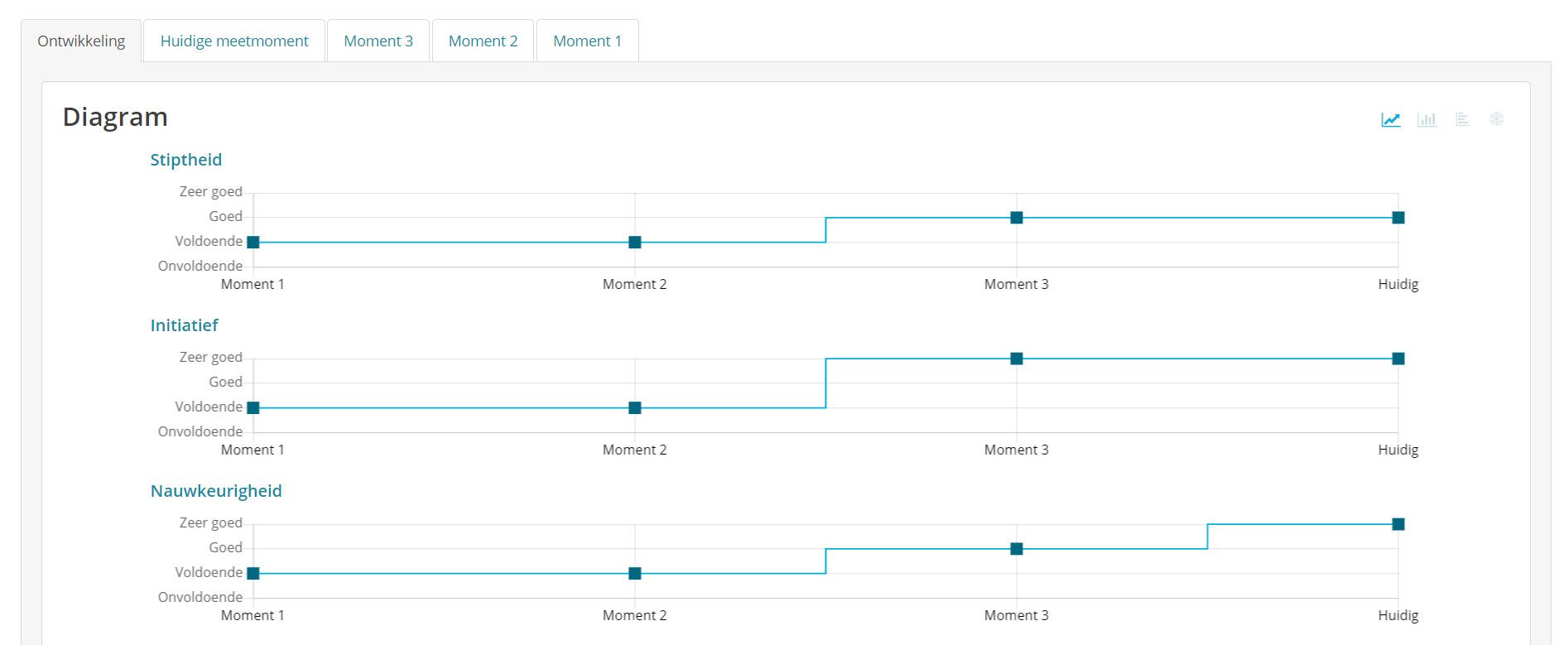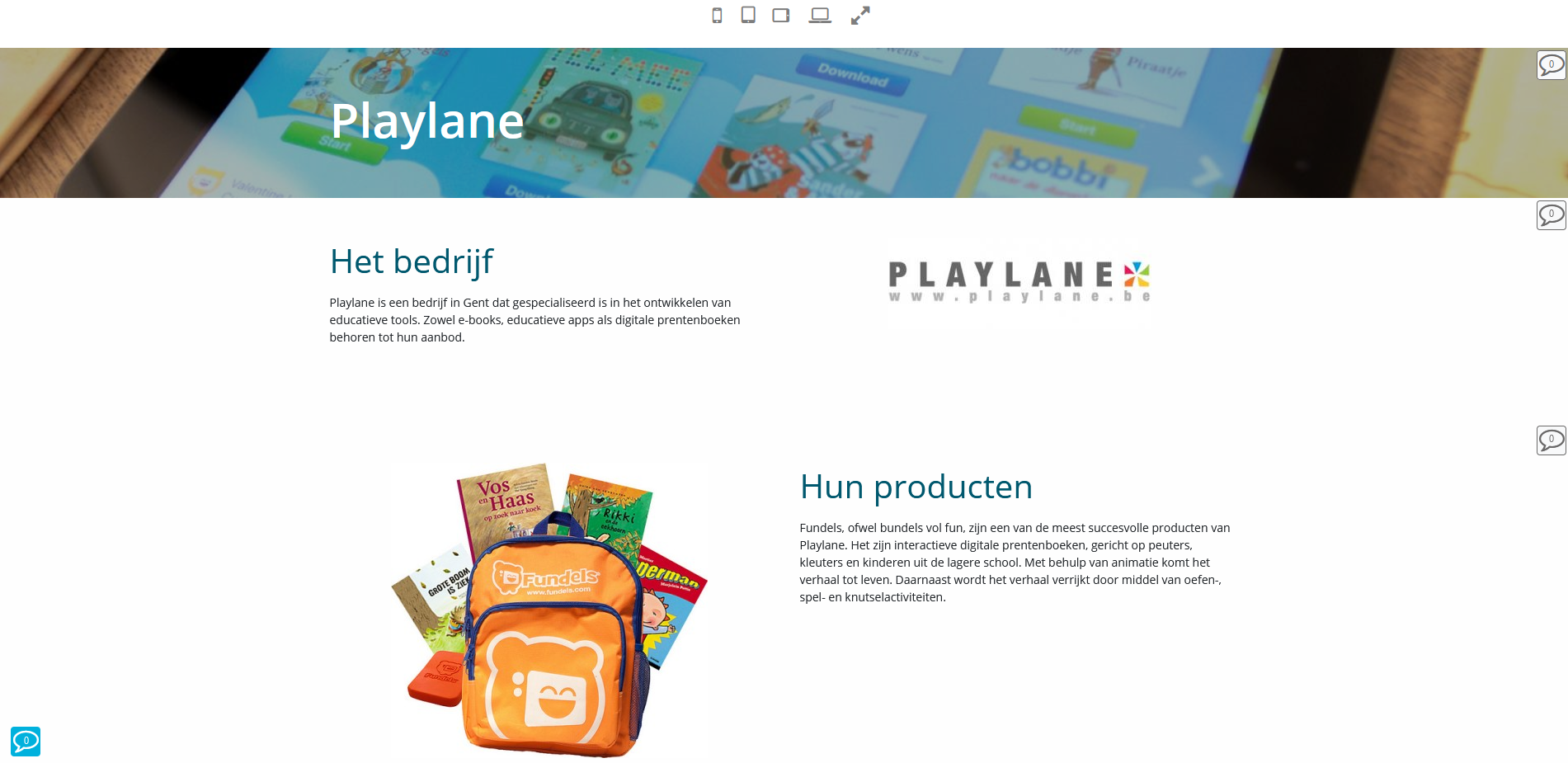DIGITALEREN.BE
Het digitaal portfolio in een vernieuwd jasje
Opleidingen kunnen een portfolio inzetten als middel om studenten te begeleiden in de ontwikkeling van hun competenties, zowel op professioneel als persoonlijk vlak. De studenten kunnen hierbij een eigen leerroute uitstippelen, leermomenten documenteren en aan de hand van bewijzen aantonen in welke mate zij de vooropgestelde competenties verworven hebben.
Binnen Odisee wordt hiervoor een digitaal portfolio aangeboden, dat verschillende opleidingen al geruime tijd inzetten en dat te bereiken is via Toledo. Volgend op de resultaten van een pilootproject met een aantal opleidingen in academiejaar 2020-2021 is dit digitaal portfolio in een vernieuwd jasje gestoken. Meer bepaald heeft het portfolio voor de studenten een nieuwe lay-out gekregen. Daarnaast kunnen opleidingen ervoor kiezen om een aantal extra functionaliteiten in te zetten. Deze kunnen de studenten ondersteunen om hun voortgang bij te houden, hun leerproces op een creatieve en persoonlijke manier te documenteren en hun competentieontwikkeling op te volgen.
Wat houden deze nieuwigheden nu concreet in?
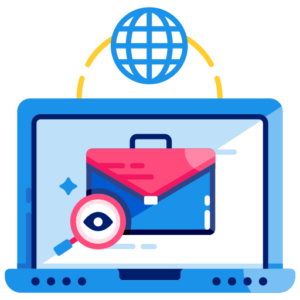
Bron: Chanut-is-Industries – Flaticon
De nieuwe lay-out
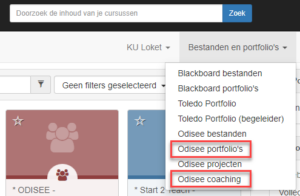
Figuur 1: Toegang tot Odisee portfolio via Toledo
Het digitaal portfolio is nog altijd te bereiken via Toledo > Bestanden en portfolio’s:
- Studenten kiezen voor de optie ‘Odisee portfolio’s’.
- Ben je als docent verbonden aan een opleiding die het digitaal portfolio inzet én ben je begeleider van een of meerdere studenten? Dan kies je voor de optie ‘Odisee coaching’.
Via ‘Odisee coaching’ kom je als begeleider op onderstaande pagina terecht. Bij de widget ‘Portfoliobegeleiding’ staan alle studenten waaraan je als begeleider gekoppeld bent. In de widget ‘Mijn contactpersonen’ kan je de studenten toevoegen die je persoonlijk begeleidt.
Figuur 2: Startpagina voor begeleiders
Heb je vroeger al groepen aangemaakt en zie je die nu niet meer in het overzicht staan? Klik dan in de rechterbovenhoek op het tandwieltje en selecteer ‘Widgetgalerie tonen’. De vroeger aangemaakte groepen zullen daar verschijnen en kan je naar de gewenste plaats op de pagina slepen. Via deze widgetgalerie kan je ook een nieuwe contactgroep aanmaken als je dat wenst.
Wanneer je het portfolio van een student opent, zal je merken dat er enkele nieuwigheden zijn:
- In de banner kunnen studenten hun naam, een foto en een korte omschrijving toevoegen. Om de naam en de omschrijving aan te passen, klikt de student op het symbool van het potloodje. Om een foto toe te voegen, gaat de student naar het pictogram in de linkerbovenhoek, klikt daar op ‘Instellingen’ en kiest bij ‘Acties’ rechts voor ‘Afbeelding wijzigen’.
- Via de navigatiebalk kan de student schakelen tussen verschillende onderdelen. De opleiding kiest zelf welke onderdelen opengesteld worden. Bij de ene opleiding zullen er in de navigatiebalk dus meer opties zijn dan bij de andere opleiding.
- Om de banner in te klappen, klik je op het i-symbool. Dan wordt de werkruimte eronder groter.
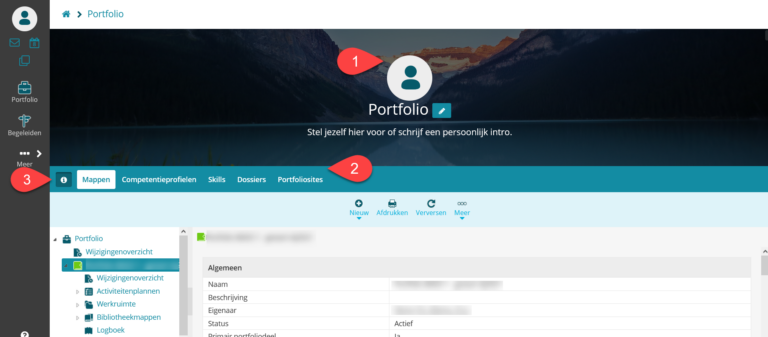
Figuur 3: Startpagina van het Odisee portfolio voor de student
De nieuwe functionaliteiten
Met het activiteitenplan kan je de studenten een stappenplan aanbieden. Zo krijgen zij een overzicht van de verschillende stappen die zij moeten nemen, wat zij moeten indienen en wat de verwachtingen hierbij telkens zijn. Een stap kan uit een of meerdere taken bestaan. Meestal gaat het om documenten die de studenten moeten uploaden of een toelichting die zij moeten geven. Het activiteitenplan kan ook zo ingesteld worden dat je als begeleider feedback kan geven op wat de student heeft ingediend in een stap.
Figuur 4: Voorbeeld van een activiteitenplan
De studenten krijgen door het activiteitenplan ook inzicht in hun eigen voortgang. Van zodra een student start aan een stap wijzigt de status van die stap in ‘Wordt uitgevoerd’. Wanneer de student alle taken binnen die stap heeft uitgevoerd, kan hij/zij de stap afsluiten en verandert de status in ‘Voltooid’.
Er kunnen tevens deadlines aan een of meerdere stappen gekoppeld worden. Bij een zachte deadline kunnen studenten ook na het verstrijken van de datum nog documenten toevoegen; bij een harde deadline wordt de stap bevroren en heeft de student er geen toegang meer toe.
De Skills-module biedt de mogelijkheid om de ontwikkeling van de competenties van een student doorheen de tijd op te volgen. Per set van competenties is er een rubric beschikbaar. Deze bestaat uit de vastgelegde te beoordelen competenties (= de eerste kolom, zelf te bepalen door de opleiding) en een bijhorende inschatting (= de bovenste rij, zelf te bepalen door de opleiding).
Figuur 5: Beoordelen van competenties met een rubric
Zowel de student, een begeleider van de opleiding als anderen (bv. een mentor of medestudenten) kunnen deze rubric invullen. Dit resulteert in een spinnenwebdiagram, wat het startpunt kan zijn voor een gesprek of reflectie.
Figuur 6: Spinnenwebdiagram met een overzicht van de beoordeelde competenties
Zowel de student als andere betrokkenen kunnen dezelfde competenties ook op verschillende momenten beoordelen. Voor elk afgesloten meetmoment komt er een meetpunt bij op het bijhorende ontwikkelingsdiagram. De student kan bijvoorbeeld een eigen inschatting geven van de beginsituatie. Dit kan het startpunt vormen van een traject, waarna er op een aantal vastgelegde momenten een nieuwe beoordeling volgt. Dit helpt om gezamenlijk inzicht te krijgen in de groei van een student doorheen diens traject.
Figuur 7: Ontwikkelingsdiagram met groei per competentie
Met de portfoliosites kunnen studenten webpagina’s aanmaken. Zij kunnen zelf kiezen wat zij hierin tonen en hoe zij dit vormgeven. Het kan bijvoorbeeld gaan om de voorstelling van het bedrijf waar men stage loopt of aan werkplekleren doet, een overzicht van opdrachten die men heeft uitgevoerd, het verloop van een onderzoeksproces dat men documenteert …
Figuur 8: Een portfoliosite met de voorstelling van een bedrijf
De studenten starten op basis van een eenvoudig sjabloon. Zij werken hiervoor met een vergelijkbare editor die je als docent gebruikt voor de e-books, namelijk cumlaude Author. Met behulp van deze editor kunnen de studenten creatief aan de slag gaan en de webpagina naar eigen wens inrichten. Zo kunnen zij tekst combineren met mediabestanden, verschillende secties toevoegen en aanpassen en zo het geheel personaliseren.
Wanneer de portfoliosite klaar is, kan de student deze delen met bijvoorbeeld een begeleider van de opleiding of met externen. Zij kunnen ook feedback geven op de verschillende onderdelen van de portfoliosite.
Graag meer informatie?
Wens je meer toelichting bij het gebruik van het portfolio en/of wil je de nieuwe functionaliteiten verder verkennen? Dan kan je een ICTO-begeleidingssessie boeken. Ook met andere vragen omtrent bijvoorbeeld het ontwerpen van blended leeractiviteiten, online onderwijs, educatieve technologie, digitale examens … kan je steeds terecht in een ICTO-begeleidingssessie.
In de loop van dit academiejaar plannen we nog een Digitaleren-tip waarin we dieper ingaan op een aantal praktijkvoorbeelden. Zo kom je te weten hoe verschillende opleidingen met de nieuwigheden in het portfolio aan de slag gaan.